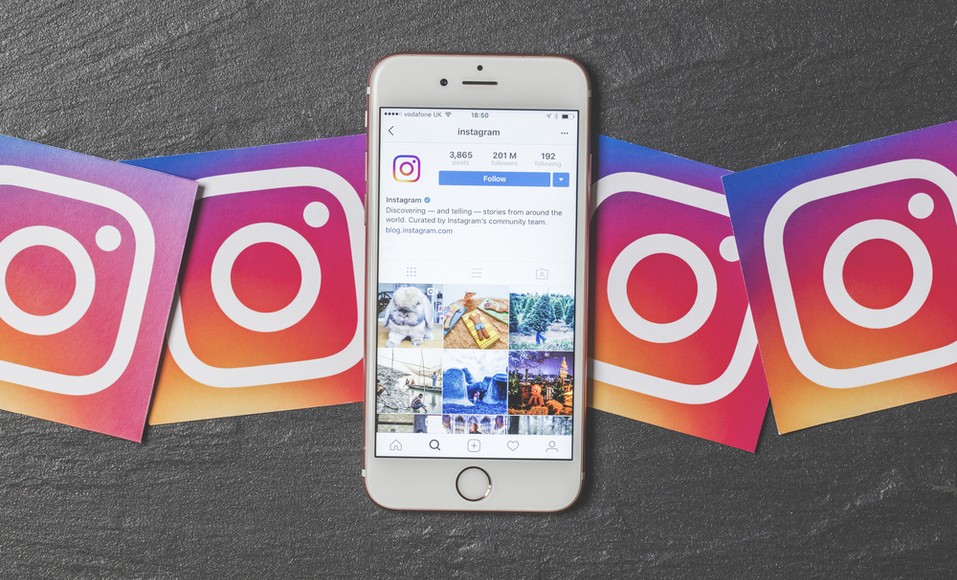16 praktiske tips til at gøre bedre brug af WhatsApp

Tilsløring af status
Ved at aktivere fortielse profil på WhatsApp, kontakter eller noget, kan ikke længere se status eller vide, om den sidst sendte besked kunne læses. Det profilbillede er også skjult. I dette tilfælde er indstillingen "set" ikke tilgængelig på kontaktsiden og på selve brugersiden. Her er proceduren for denne justering:
- Klik på Menu;
- Indstillinger ;
- Konto ;
- Fortrolighed;
- Vælg derefter "set på".
Brugeren kan vælge at skjule sin status for alle personer i kontakter eller kun nogle få personer.
Indstil din egen status
Status på WhatsApp kan ændres af brugeren så mange gange de ønsker. Bestående af en sætning eller blot nogle få ord, kan status afspejle brugerens sindstilstand. For at ændre det, indtast:
- Menu (højre);
- Status ;
- Vælg status og skriv et par ord.
Slå notifikationer fra
Ikke længere ønsker at høre lyden af på hinanden følgende notifikationer, Lydløs for en samtale kan aktiveres, uden at skulle slette sidstnævnte. For at aktivere denne tilstand og tillade korrekt brug af WhatsApp skal du indtaste:
- Samtalen at sætte på tavs;
- Menu (højre);
- Slå notifikationer fra under ...
- Vælg derefter 8 timer, 1 uge eller 1 år.
Kontaktblokering
Blokering af en eller flere kontakter kan gøres på WhatsApp-applikationen. Den spærrede kontakt har mulighed for at sende beskeder, uden at det er synligt for modtageren. På den anden side har blokeren ikke længere mulighed for at sende den blokerede kontakt en besked. For at fortsætte med blokeringen skal du klikke på navnet på kontakten for at blokere og derefter blokere denne kontakt.
Lokalisering på WhatApp
Denne funktion giver dig mulighed for lokalisere i realtid brugeren gennem WhatsApp-applikationen. For at aktivere det, tryk på:
- Papirklippetegningen i samtaleskrivefeltet;
- Del live placering.
Aktiveringstiden kan begrænses i en foruddefineret periode eller stoppes manuelt.
Tag i samtaler
For at få en person i WhatsApp-kontakter til at vide, at deres navn er nævnt, tagget lad os sende det en notifikation om det. For at kunne udføre denne handling skal du gå foran med et " @ »Navnet på den person, der skal tagges. Frem for alt skal du ikke sætte et mellemrum mellem "@" og navnet, ellers vil tagget ikke fungere. Under en samtale kan der laves et eller flere tags, og personer kan deltage i gruppesamtalen.Skift tegnene i skrifterne
Muligheden for ændring af tegn på WhatsApp er det, der adskiller denne app fra andre.
- For at fed et eller flere ord skal du blot sætte et "*" i begyndelsen af ordet og i slutningen.
- For at strege et ord eller en sætning ud, skal du altid sætte et "~" i begyndelsen og slutningen af ordet.
- For at sætte et ord i kursiv, den samme handling, men med "_".
Kend en læst og ulæst besked
I normale tider, blå dobbelttjek betyder, at en WhatsApp-besked er blevet læst af modtageren. Andre midler giver dig mulighed for at have lidt mere præcision sammenlignet med denne læsning. Specielt med hensyn til iOS-smartphones:
- Støt beskeden i et stykke tid;
- Hvis du trækker det til højre, vises tidspunktet for distribution og læsning.
Genvej til en diskussion
Nogle diskussioner kan præsenteres på WhatsApp. For at spare tid og tillade hurtigere tilgængelighed på hovedskærmen, a genvej kan konfigureres ved at gå til:
- Samtalen skal forkortes;
- Menu (højre);
- Mere ;
- Tilføj en genvej for at vælge.
Bemærk, at denne funktion kun er tilgængelig på Android.
Tilpasning af meddelelser
Denne mulighed giver dig mulighed for at tildele forskellige lyde for hver WhatsApp-samtale. Når brugeren har travlt, har han mulighed for straks at åbne samtalen for at svare eller vente lidt. For at aktivere det, gå til:
- Samtalen for at tilpasse;
- Klik på navnet på kontakten;
- Klik på "personlige meddelelser".
Gem samtaler
En stjålet, ødelagt eller skiftet telefon og alle samtaler er ikke længere tilgængelige. For at gemme disse dyrebare samtaler på WhatsApp, en automatisk backup kan gøres på Google Drev via en Play Butik-konto. For at aktivere det, gå til:
- Menu (højre);
- Indstillinger ;
- diskussioner;
- Backup diskussioner.
Slet alle diskussioner
Enkel at udføre på WhatsApp-applikationen, sletning af alle samtaler i telefonen sker på få minutter. Denne handling vil dog være irreversible og vil nulstille tælleren fuldstændigt. For at gøre det, gå til:
- Menu (højre);
- Indstillinger ;
- diskussioner;
- Historie af diskussioner;
- Slet alle diskussioner.
Sender den samme besked til forskellige kontakter
Det er nemt at sende den samme besked til forskellige modtagere blandt WhatsApp-kontakter. Beskederne vil være godt adskilt. For at gøre det, gå til:
- Samtaler ;
- Udsendelsesliste ;
- Ny liste;
- Skriv den besked, der skal sendes.
Giv WhatsApp-kontakter besked om nummerændring
WhatsApp-applikationen giver mulighed for underrette alle kontakter efter et nummerskift. For at drage fordel af det, fortsæt som følger:
- Gå til indstillinger;
- Gå til konto;
- Gå til "skift nummer";
- Erstat det gamle nummer med det nye;
- Telefonen tjekker ved sikkerhedskode ;
- Appen giver besked til alle kontakter.
Stor fildeling
Deling af store filer som PDF, RAR, EXE, ZIP eller andre filer er ikke et problem i WhatsApp-applikationen. Følg nedenstående trin for at bruge denne funktion bedre:
- Installer applikationen CloudSend Hvor Dropxbox ;
- Tjek alle godkendelsesanmodninger;
- Del på CloudSend en fil, der samtidigt uploades til Dropxbox;
- Dropxbox oprettede et link;
- Kopiér link og indsæt i samtaler.
Mest aktive samtale
En mulighed på WhtasApp fortæller dig, hvilken samtale der bruger mestlagerplads i smartphonen. Den kommunikation, der dukker op, er derfor den mest gentagne. Bemærk, at denne mulighed kun er gyldig for iOS-brugere. For bedre at bruge applikationen og få adgang til denne funktion, gå til:
- Indstillinger;
- Databrug og opbevaring;
- Brug af opbevaring.
Dataene for WhatsApp-applikationen vises, lige fra den største til den mindste. For at det samlede antal beskeder skal vises, skal du blot klikke på kontaktens navn.